-
Plugins & Intégrations
-
- Connecter imprimante à la tablette UBER EATS en Bluetooth
- Connecter imprimante à la tablette UBER EATS en câble réseau LAN RJ45
- Connecter imprimante à la tablette UBER EATS en WiFi
- Connecter une imprimante ticket à HubRise
- Imprimante ticket : Paramétrage Wifi
- Où acheter les rouleaux de papier ?
- Réglage alerte sonore (beep)
-
API | Developers
-
Imprimantes et adaptateurs
-
- Balises Paramétrages
- Connexion Internet
- Connexion Internet par Câble Ethernet (RJ45 LAN)
- Envoyer une requête d'impression test
- Impression Image et logo
- Imprimante ticket : Paramétrage Wifi
- Imprimer PDF
- Mention "Printed using Expedy.io"
- Mise en page texte | Construire un ticket
- Paramétrage connexion GPRS Carte SIM 2G 3G 4G
- QR Code / Barcode
- QuickStart Installation Imprimante Cloud 58mm
- QuickStart Installation Imprimante Cloud 80mm
-
- Balises Paramétrages
- Cloud Print Box : Connexion Câble Ethernet et WiFi
- Connecter une imprimante ticket ESC POS sur l'adaptateur Cloud Print Box
- Envoyer une requête d'impression test
- Impression Image et logo
- Imprimer PDF
- Installation Adaptateur USB Cloud Print
- Mention "Printed using Expedy.io"
- Mise en page texte | Construire un ticket
- QR Code / Barcode
Imprimer les commandes GoodBarber sur une imprimante ticket
GoodBarber offre une plateforme intuitive et puissante pour créer facilement des applications e-commerce (iOS, Android, Web App). Avec ses fonctionnalités conviviales et sa personnalisation avancée, cette solution permet à chacun de concevoir, sans connaissances en code, une application mobile professionnelle et adaptée à ses besoins spécifiques en matière de vente en ligne.
Découvrons comment imprimer automatiquement les commandes d’une application GoodBarber vers une imprimante cloud ou un adaptateur cloud print.
Exemple de ticket GoodBarber
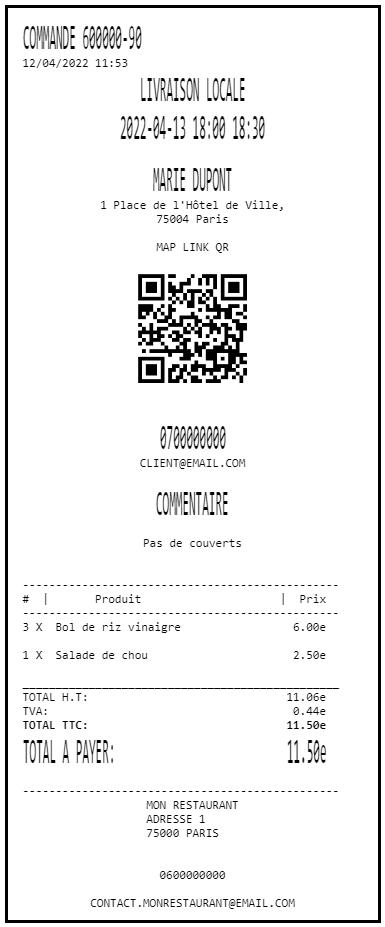
Connecter l’imprimante à GoodBarber
- Connectez-vous à la console Expedy
Si vous n’avez pas reçu vos identifiants contactez-nous - Dans le menu en haut à gauche, sélectionnez PRINTERS
- Sélectionnez l’imprimante que vous souhaitez connecter à GoodBarber
- Dans la section GoodBarber, copiez l’URL du webhook.
- Allez sur la page extension GoodBarber Expedy Print via ce lien, GoodBarber vous contactera afin de leur transmettre l’URL webhook.
Modifier la mise en page
Si vous souhaitez une mise en page personnalisée du ticket, contactez le support Expedy.
Français
English (Anglais)
Español (Espagnol)
Deutsch (Allemand)
Italiano (Italien)
Português (Portugais - du Portugal)